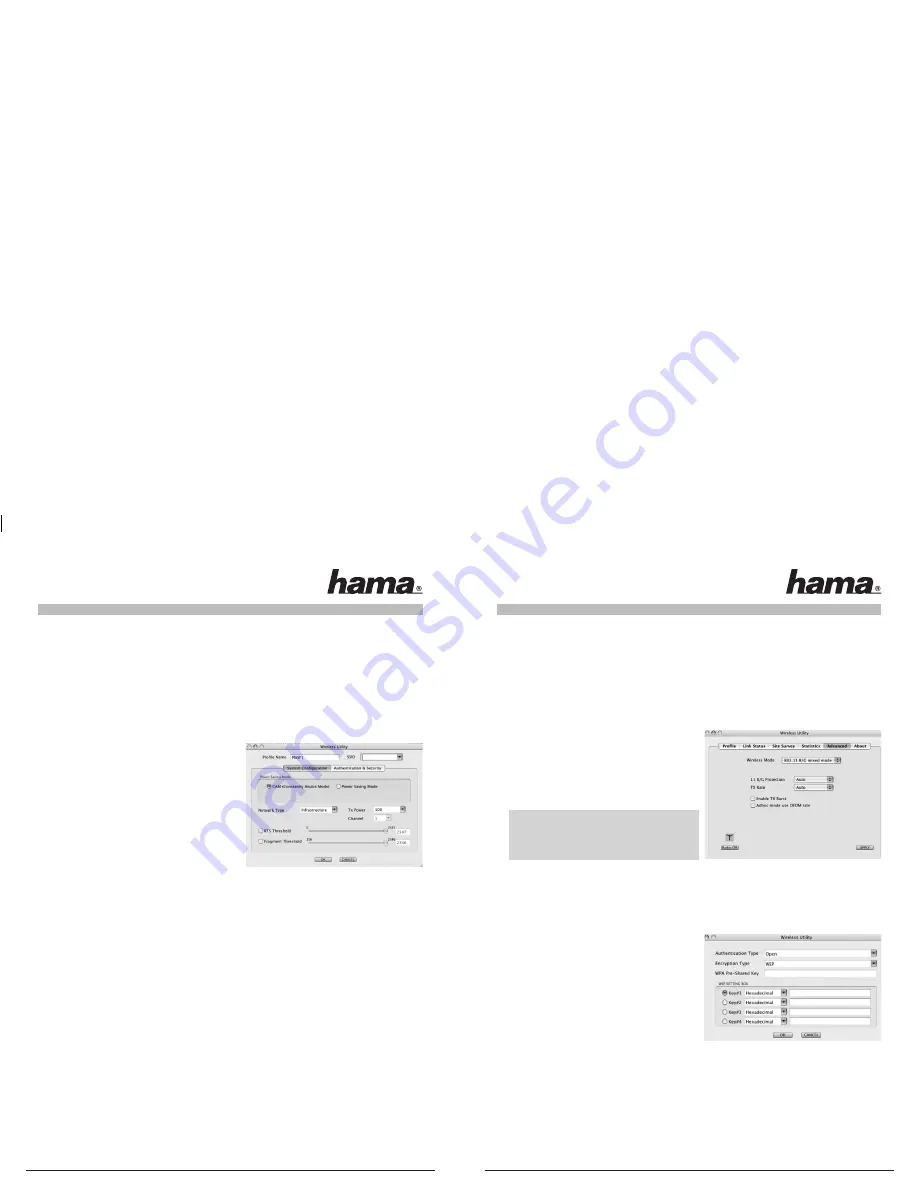
14
15
8.2.1 Ein neues Profi l anlegen
Um ein Profi l (
Profi le
) zu erstellen, benötigen Sie folgende Informationen:
•
SSID
(Netzwerk-ID): Dies ist der Netzwerkname des gewünschten Netzes.
•
Encryption Type:
Verschlüsselung, die im Zielnetzwerk verwendet wird
•
Art des Netzwerks
(Network Type)
: Infrastruktur oder Ad-Hoc
Öffnen Sie das
Wireless Utility
. Sie haben die Möglichkeit über die Registerkarte Netzwerkübersicht
(Site Survey)
das gewünschte Netzwerk auszuwählen und dann über den Button
ADD PROFILE
den Dialog zu
starten, oder Sie wechseln zur Registerkarte Profi le und starten den Dialog dort durch Bestätigung des Button
ADD
.
Vergeben Sie als erstes einen Namen für ihr Profi l
(Profi l Name)
. Unter
SSID
wählen Sie aus der Liste der
verfügbaren Netzwerke das aus, mit dem Sie sich
verbinden möchten.
Um den Energieverbrauch zu reduzieren haben Sie die
Möglichkeit das Gerät in einem Energiesparmodus
(Power Saving Mode)
zu betreiben. Hierbei werden
bestimmte Funktionen ausgeschalten bzw. mit geringerer
Leistung betrieben, falls sie nicht voll genutzt werden.
Wählen Sie CAM
(Constantly Awake Mode)
falls Sie über
die komplette Betriebsdauer mit voller Leistung arbeiten
wollen.
Mit diesem Gerät haben Sie die Möglichkeit zwei verschiedene Netzwerktypen aufzubauen. Wählen Sie
unter Network type
Infrastructure
, falls sie sich mit einem Router oder Accesspoint verbinden möchten. Die
Einstellungen für
TX Power
,
RTS Threshold
und
Fragment Threshold
können so belassen werden, wie sie
standardmäßig eingestellt sind.
Möchten Sie eine Verbindung zu einem anderen WLAN-Client Gerät aufbauen, ohne Router oder Accesspoint
wählen Sie
802.11 Ad-Hoc
.
Die Einstellungen für
TX Power
,
Channel
,
RTS Threshold
und
Fragment Threshold
können so belassen wer-
den, wie sie standardmäßig eingestellt sind.
8.2.2 Wireless LAN Verschlüsselung einstellen
Als erstes ist es wichtig verschiedene Begriffe zu unterscheiden. Dazu eine kurze Erklärung der wichtigsten,
hier verwendeten Begriffe:
Authentifi zierung (
Authentifi cation
): Die Authentifi zierung ist ein Vorgang, bei dem die Identität, zum Beispiel
einer Person, an Hand eines bestimmten Merkmals festgestellt wird. Dies kann zum Beispiel mit einem Finger-
abdruck, einem Passwort oder einem beliebigen anderen Berechtigungsnachweis geschehen.
Verschlüsselung (
Encryption
): Die Verschlüsselung ist ein Vorgang, bei dem ein „Klartext“ mit Hilfe eines
Verschlüsselungsverfahrens (Algorithmus) in einen „Geheimtext“ umgewandelt wird. Hierzu können einer
oder auch mehrere Schlüssel verwendet werden. Weiterhin ist zu erwähnen, dass jedes einzelne Verschlüs-
selungsverfahren eine oder mehrere Möglichkeiten der Authentifi zierung bietet.
Wechseln Sie nun zur Registerkarte
Advanced.
Unter Wireless Modus können Sie einstellen, welcher Standard verwendet werden soll. Dies ist abhängig
von den anderen verwendeten Geräten in ihrem Netzwerk. Sie haben die Wahl zwischen
802.11 B
only
mode
(11Mbps): hierbei wird ausschließlich nach diesem Standard gearbeitet; oder
802.11 B/G mixed
mode (bis zu
54Mbps): hierbei werden beide Standards unterstützt; Wenn Sie sich nicht sicher sind, welchen Standard
ihre Geräte unterstützen, sollten Sie den gemischten Modus
(802.11 B/G mixed mode)
verwenden.
Alle andere Einstellung sollten Sie wie im Bild unten dargestellt, wählen.
Bitte bestätigen Sie ihre Eingaben durch Klick auf
Apply
!
Grundsätzlich stehen ihnen mit diesem Gerät folgende
Verschlüsselungsarten zur Verfügung:
WEP-Verschlüsselung mit 64 Bit und 128 Bit
WPA Verschlüsselung
Hinweis!!! Standardmäßig ist die Verschlüsselung
deaktiviert. Wir empfehlen Ihnen aber aus
Sicherheitsgründen immer eine Verschlüsselung
zu
verwenden.
8.2.2.1 WEP Verschlüsselung
Wired Equivalent Privacy
(WEP)
ist ein Standard-Verschlüsselungsalgorithmus für WLAN. Er soll sowohl den
Zugang zum Netz regeln, als auch die Integrität der Daten sicherstellen. Aufgrund verschiedener Schwach-
stellen wird das Verfahren als unsicher angesehen.
Möchten Sie die WEP Verschlüsselung nutzen, wählen
Sie folgende Einstellungen:
Bezüglich des Authentifi zierungs-Typ
(Authentication Type)
stehen unter WEP zwei Möglichkeiten zur Verfügung:
Wählen Sie
Open
, falls alle Clients für das WLAN
freigeschalten werden sollen. Es fi ndet praktisch keine
weitere Authentifi zierung mehr statt.
Wählen Sie
Shared
, falls Sie eine Authentifi zierung über
das Challenge-Response-Verfahren wünschen. Hierbei wird mit einem geheimen geteilten Schlüssel
Authentifi ziert. Es ist erforderlich, dass alle WLAN Teilnehmer diesen Schlüssel kennen.
Alle anderen Auswahlmöglichkeiten unter
Authentication Type
haben unter WEP keine Bedeutung.








































